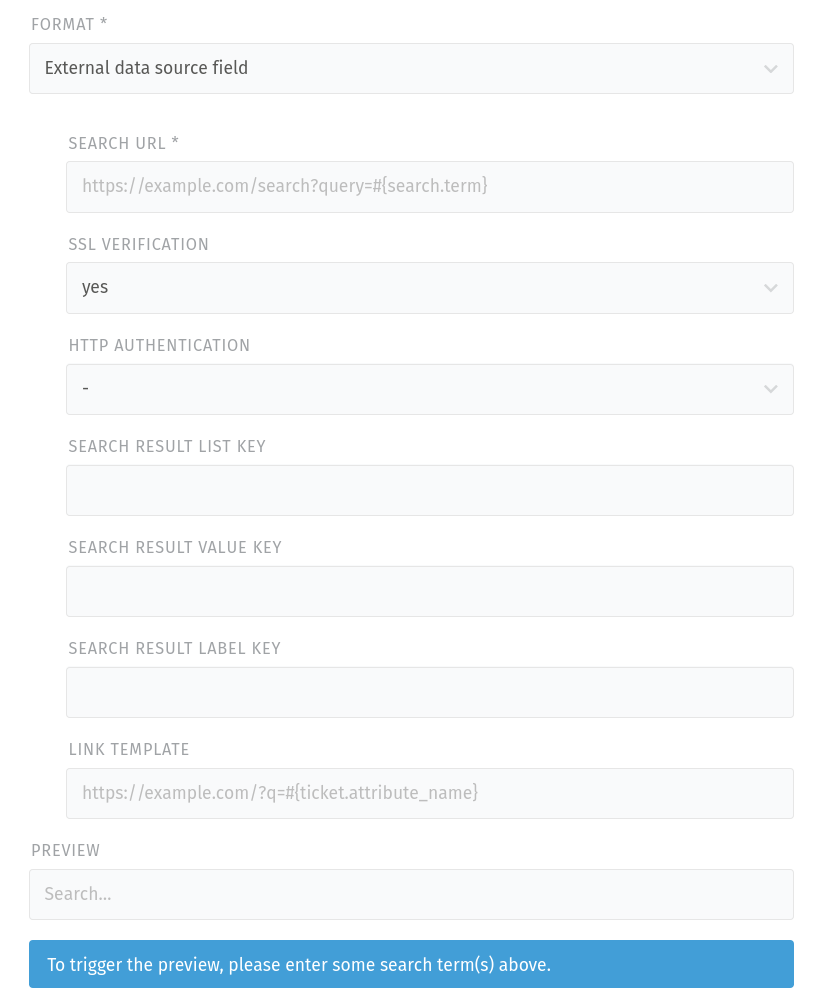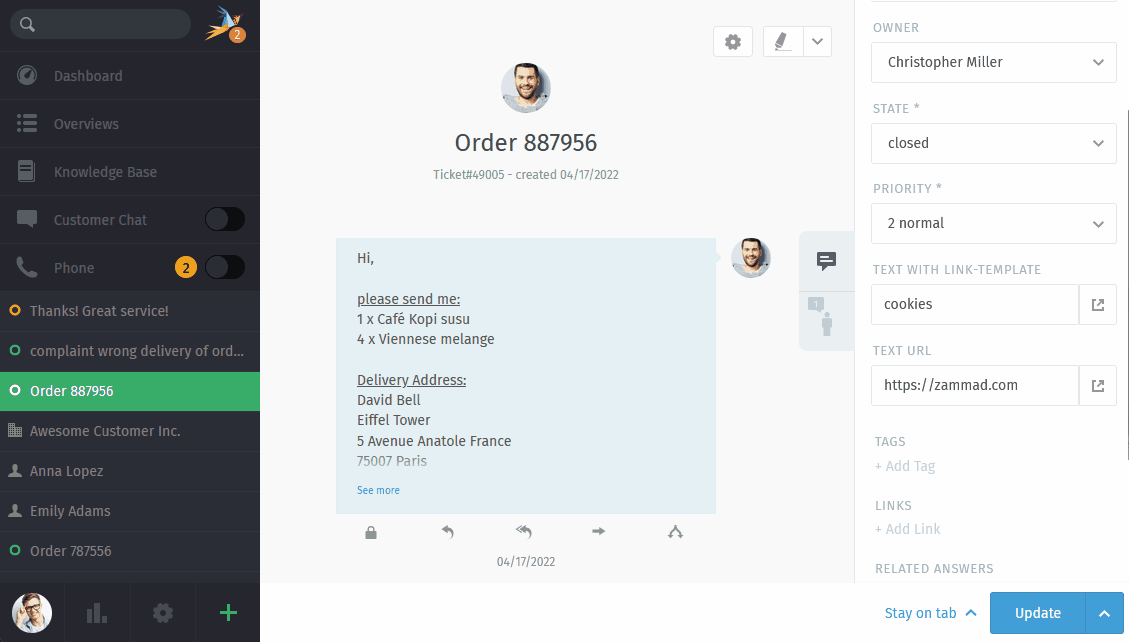Attribut-Typen¶
Wenn Sie ein neues Objektattribut hinzufügen, können Sie zwischen den folgenden Attributtypen wählen.
Warnung
Sie können das Format und den Typ des Attributs nicht mehr ändern, sobald es gespeichert wurde. Wenn Sie ein Objektattribut nicht mehr benötigen, sollten Sie es deaktivieren, anstatt es zu entfernen.
Bemerkung
Was ist mit der Übersetzung meiner Attribute?
Für manche Attribut-Typen können Sie definieren, ob diese übersetzbar sein sollen oder nicht. Genauer gesagt funktioniert das für auswählbare Typen weil die möglichen Auswahlmöglichkeiten bekannt und begrenzt sind. Für die folgenden Attribut-Typen können Sie die Übersetzbarkeit festlegen:
Boolean-Feld
Einfachauswahl-Feld
Mehrfachauswahl-Feld
Einfach-Baumauswahl-Feld
Mehrfach-Baumauswahl-Feld
Für diese Typen gibt es ein zusätzliches Feld Feldinhalte übersetzen:
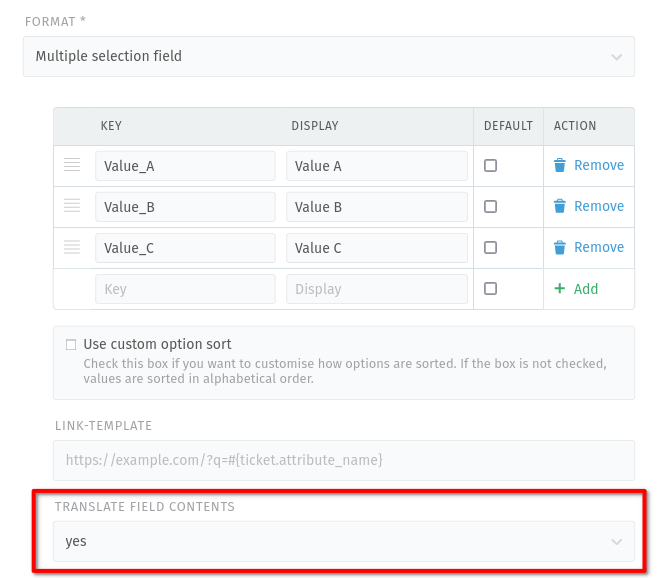
Screenshot mit Beispiel eines übersetzbaren Attributtyps¶
- Boolean-Feld
Bietet ein Dropdown-Feld mit Anzeigewerten für
trueundfalse. Das Festlegen eines Standardwerts ist erforderlich.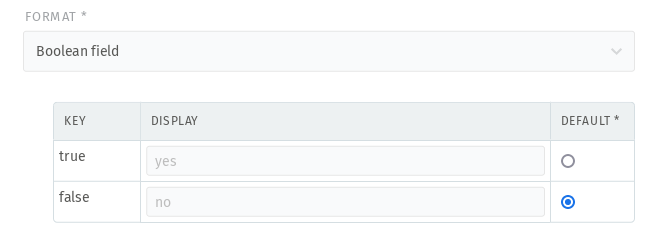
- Datumsfeld
Bietet ein Datumsauswahlfeld und lässt keine Standardwerte zu.
- Standard-Zeit-Differenz (Stunden)
Diese Einstellung hilft dem Benutzer, indem sie einen Tag hervorhebt, der dem aktuellen Datum plus der Differenz entspricht. Das Feld wird nicht vorausgefüllt.
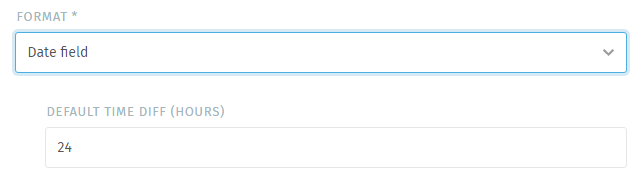
- Datum & Zeit-Feld
Bietet eine Datums- und Zeitauswahl an - erlaubt keine Standardwerte
- Werte in der Zukunft erlauben
- Verbietet Datum und Zeit in der Zukunft.Standard:
ja - Werte in der Vergangenheit erlauben
- Verbietet Datum und Zeit in der Vergangenheit.Standard:
ja - Standard-Zeit-Differenz (Minuten)
Diese Einstellung hilft dem Benutzer, indem sie einen Tag hervorhebt, der dem aktuellen Datum plus der Differenz entspricht. Das Feld wird nicht vorausgefüllt.

- Zahlen-Feld
Bietet ein Eingabefeld, das nur die Verwendung von Ganzzahlen erlaubt. Sie können einen Standardwert definieren. Dezimalstellen sind nicht erlaubt bzw. werden ignoriert.
- Minimum
Der Mindestwert, den das Feld akzeptiert.
- Maximum
Der Maximalwert, den das Feld akzeptiert.
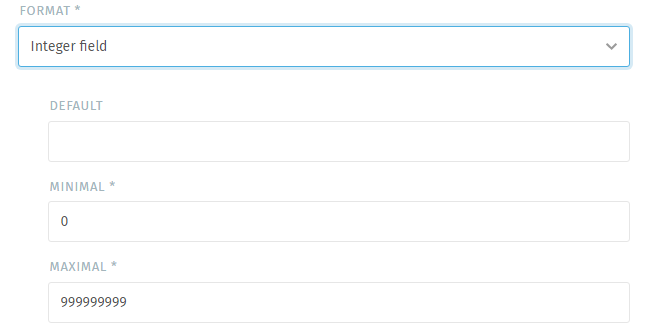
- Mehrfachauswahl-Feld
Bietet ein Auswahlfeld, das die Auswahl von einem oder mehreren Werten ermöglicht. In diesem Feld kann ein Standardwert festgelegt werden.
Tipp
Das Hinzufügen von Werten kann für Neulinge schwierig sein. Vergessen Sie nicht, nach der Eingabe Ihrer Werte auf „➕ Hinzufügen“ zu drücken. Andernfalls wird der zuletzt hinzugefügte Wert nicht gespeichert.
Hinweis
Dieses Feld ermöglicht die Verwendung von URL-Feldern (Link-Vorlagen).
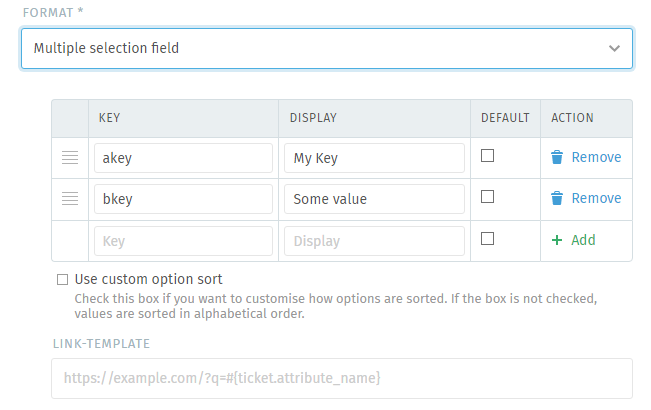
Tipp
↕️ Dieser Feldtyp erlaubt die Positionierung der Werte ↔️
Um die Feldwerte neu anzuordnen, bearbeiten Sie das Feld und scrollen Sie unter die Tabelle. Vergewissern Sie sich, dass Sie die Option „Verwende benutzerdefinierte Sortierung“ aktiviert haben.
Warnung
Wenn Sie das nicht aktiviert haben, gehen alle manuell festgelegten Positionen beim Speichern verloren! ☠️
Ziehen Sie nun mit ☰ die Einträge an die richtige Position. Wenn Sie fertig sind, übernehmen Sie Ihre Änderungen, um das Objektattribut zu speichern.
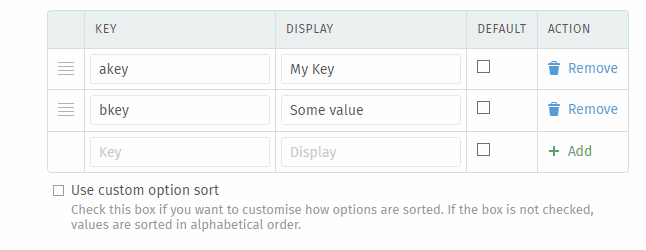
- Einfachauswahl-Feld
Bietet ein Dropdown-Feld, in dem ein Wert aus mehreren ausgewählt werden kann. In diesem Feld kann auch ein Standardwert festgelegt werden.
Tipp
Das Hinzufügen von Werten kann für Neulinge schwierig sein. Vergessen Sie nicht, nach der Eingabe Ihrer Werte auf „➕ Hinzufügen“ zu drücken. Andernfalls wird der zuletzt hinzugefügte Wert nicht gespeichert.
Hinweis
Dieses Feld ermöglicht die Verwendung von URL-Feldern (Link-Vorlagen).
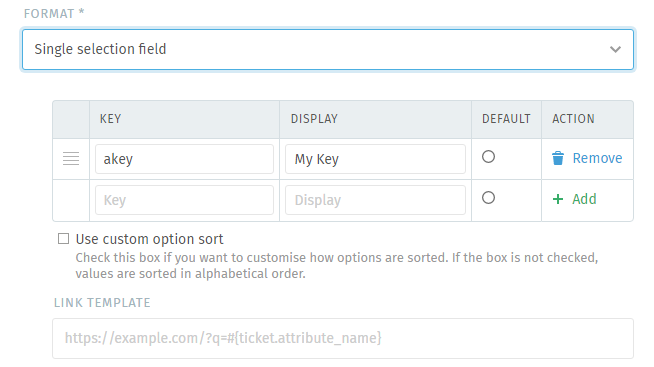
Tipp
↕️ Dieser Feldtyp erlaubt die Positionierung der Werte ↔️
Um die Feldwerte neu anzuordnen, bearbeiten Sie das Feld und scrollen Sie unter die Tabelle. Vergewissern Sie sich, dass Sie die Option „Verwende benutzerdefinierte Sortierung“ aktiviert haben.
Warnung
Wenn Sie das nicht aktiviert haben, gehen alle manuell festgelegten Positionen beim Speichern verloren! ☠️
Ziehen Sie nun mit ☰ die Einträge an die richtige Position. Wenn Sie fertig sind, übernehmen Sie Ihre Änderungen, um das Objektattribut zu speichern.
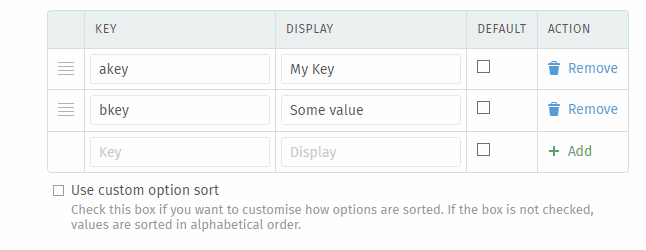
- Textbereich-Feld
Bietet ein Eingabefeld für einen Textbereich und ermöglicht u.a. mehrere Zeilen. Sie können einen Standardfeldwert festlegen.
Bemerkung
Bitte beachten Sie, dass dieses Feld keine Textformatierung oder HTML-Inhalte (Rich Text) unterstützt.
Warnung
🥵 Dieses Feld kann viel Platz beanspruchen
Je nachdem, wo Sie diesen Feldtyp verwenden, kann er viel Platz beanspruchen, wenn Sie viel Text eingeben. Das kann zu Problemen führen.
- Standard
Der hier eingegebene Text wird im Textfeld oder in neuen Datensätzen angezeigt.
- Maximale Länge
- Sie können die maximale Länge des Feldes wählen.Die Standardlänge dieses Objekts ist
500. - Zeilen
- Ändern Sie die Anzahl der anzuzeigenden Zeilen, damit nur der wirklich benötigte Platz verwendet wird.Die Standardanzahl der Zeilen ist
4.
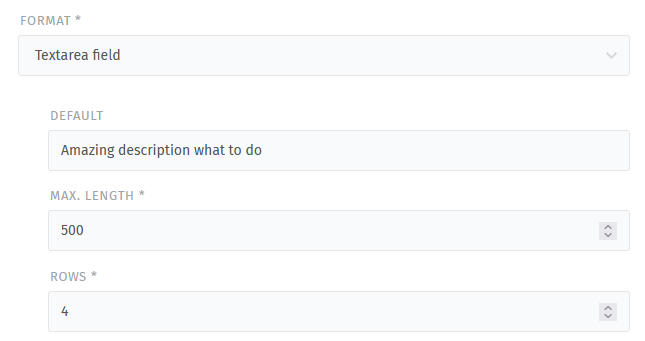
- Textfeld
Bietet ein Textfeld (eine Zeile) und ermöglicht die Auswahl eines Standardwerts.
- Typ
Legt den Typ des Eingabefeldes fest. So kann z.B. Ihr Browser sicherstellen, dass der richtige Typ eingeben wird.
Derzeit verfügbar:
E-Mail
Telefon
Text
Url (URL-Felder deaktivieren die Verfügbarkeit von Link-Templates)
- Maximale Länge
Sie können die maximale Länge des Feldes wählen.
Hinweis
Dieses Feld ermöglicht die Verwendung von URL-Feldern (Link-Vorlagen).
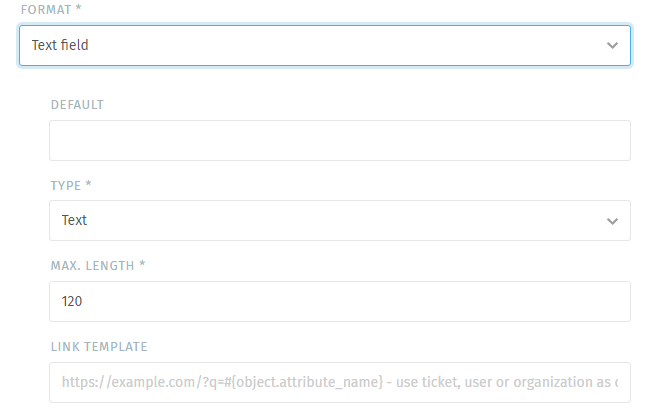
- Einfach-Baumauswahl-Feld
Bietet ein Auswahl-Feld mit bis zu 6 Ebenen. Erlaubt keine Festlegung eines Standardwerts.
Tipp
↕️ Dieser Feldtyp erlaubt die Positionierung der Werte ↔️
Um die Feldwerte neu anzuordnen, bearbeiten Sie zunächst das Feld. Dann können Sie mit ☰ die betreffenden Werte an die richtige Stelle ziehen. Wenn Sie die Ebenentiefe ändern möchten, doppelklicken Sie auf ☰. Damit können Sie durch die verfügbaren Ebenen wechseln.
Wenn Sie fertig sind, klicken Sie auf „Übermitteln“, um das Objektattribut zu speichern.
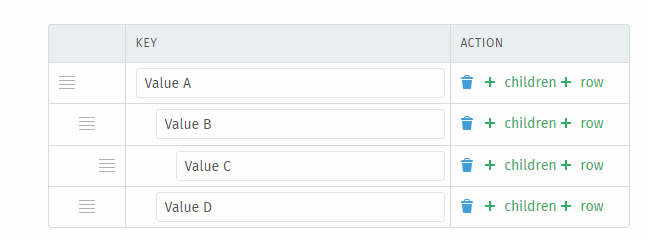
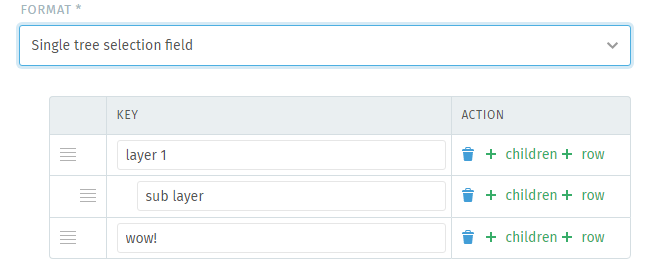
- Mehrfach-Baumauswahl-Feld
Bietet ein Auswahl-Feld mit bis zu 6 Ebenen, das die Auswahl mehrerer Werte ermöglicht. Erlaubt keine Festlegung eines Standardwerts.
Tipp
↕️ Dieser Feldtyp erlaubt die Positionierung der Werte ↔️
Um die Feldwerte neu anzuordnen, bearbeiten Sie zunächst das Feld. Dann können Sie mit ☰ die betreffenden Werte an die richtige Stelle ziehen. Wenn Sie die Ebenentiefe ändern möchten, doppelklicken Sie auf ☰. Damit können Sie durch die verfügbaren Ebenen wechseln.
Wenn Sie fertig sind, klicken Sie auf „Übermitteln“, um das Objektattribut zu speichern.
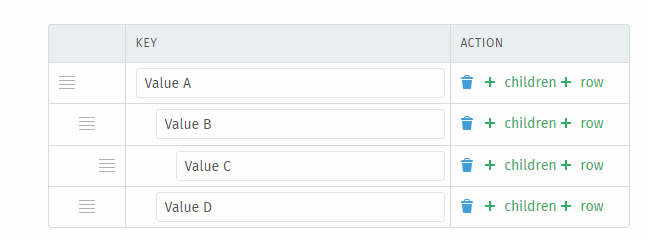

- Externe Datenquelle Feld
Bietet ein durchsuchbares Feld, das Daten aus einem externen System abruft. Dies kann nützlich sein, wenn Sie Daten außerhalb von Zammad haben und nicht beide Datenquellen pflegen wollen.
Das funktioniert wie folgt:
Zammad sendet eine Anfrage mit einem Suchstring (freier Text vom Agent oder basierend auf einer Variable) in einem vordefinierten Format („Such URL“) an ein externes System.
Dieses externe System sucht nach Übereinstimmungen und gibt eine Antwort in Form einer JSON-Struktur an Zammad.
Zammad sucht nur nach den definierten Suchergebnis-Schlüsseln und -Werten, liest den Inhalt und zeigt dem Benutzer den Wert an. Es gibt keine Suche auf der Seite von Zammad.
Warnung
Die Verwendung einer PostgreSQL-Datenbank für Zammad ist erforderlich. In jedem anderen Fall wird Zammad den externen Datenquellentyp ausblenden und Sie können ihn nicht verwenden. Wenn Sie diese Funktion nutzen möchten, ziehen Sie bitte eine Migration Ihrer Datenbank in Erwägung.
Derzeit wird nur
GETals Anfragemethode unterstützt.Die Datenstruktur muss im JSON-Format sein und die Objekte in einem Array bereitgestellt werden.
Der Endpunkt für die externe Datenquelle muss die Suche unterstützen. Auf Zammad-Seite ist keine Suche/Logik implementiert; Sie können jedoch den Suchergebnis-Schlüssel und -Wert auf der Grundlage des Ergebnisses der Antwort definieren (die bereits gefilterte Inhalte auf der Grundlage der Suche bereitstellt).
Wenn Sie mehr Ergebnisse als erwartet erhalten, funktioniert die Suche in Ihrer externen Datenquelle möglicherweise nicht richtig oder die Struktur der URL ist nicht korrekt. Sie sollten sich mit einer zuständigen Person des externen Systems in Verbindung setzen.
Werfen Sie einen Blick auf unsere Beispielkonfiguration, wo Sie eine mögliche Konfiguration mit einen öffentlichen Dummy-Endpunkt finden.
- Such-URL
Legen Sie den Endpunkt fest, von dem Zammad die Daten abruft. Bitte stellen Sie sicher, dass Sie eine gültige Suchvariable als URL-Parameter angeben. Beispiel für eine Freitextsuche bei Benutzereingabe:
#{search.term}Fragen Sie im Zweifelsfall die für die externe Datenquelle verantwortliche Person, wie die Struktur der URL aufgebaut sein muss.
Bemerkung
Je nach Suchvariable kann die Vorschau ggf. nicht funktionieren. Der Grund dafür ist, dass der Objektkontext in der Konfiguration möglicherweise nicht verfügbar ist. Dies ist kein Fehler.
Achten Sie bitte auch darauf, dass Sie eine Variable verwenden, die in Ihrem Objektkontext verfügbar ist. Zum Beispiel können Sie in einem Benutzerobjektkontext nicht nach einem Ticket suchen.
- SSL-Verizifierung
Hier können Sie die SSL-Verifizierung auf nein stellen.
Gefahr
Bitte beachten Sie, dass das Deaktivieren der SSL-Verifizierung ein Sicherheitsrisiko darstellt. Es sollte nur vorübergehend oder zu Testzwecken verwendet werden. Wenn diese Option deaktiviert ist, findet keine Überprüfung des Zertifikats statt, was bedeutet, dass jedes vorgelegte Zertifikat akzeptiert wird.
Wenn Ihr externes Datenquellensystem selbstsignierte Zertifikate verwendet, sehen Sie sich bitte SSL Zertifikate an. Dort finden Sie weitere Informationen darüber, wie diese in Zammad hinterlegt werden können, damit Sie die SSL-Verifizierung aktiviert lassen können.
- HTTP-Authentifizierung
Wenn Ihre externe Datenquelle eine Authentifizierung erfordert, können Sie diese hier hinterlegen. Sie können es leer lassen oder zwischen Basis Authentifizierung oder Token Authentifizierung wählen (die Auswahl einer der beiden Methoden führt zu zusätzlichen Feldern, in die Sie Ihre Anmeldedaten/Token eingeben können).
- Schlüssel der Suchergebnisliste
Definiert die Ebene in der JSON-Struktur, die die Liste mit den Suchergebnissen liefert. Sie können es leer lassen, wenn die Daten bereits als Array bereitgestellt werden. Wenn Sie tiefer in die Struktur gehen müssen, können Sie einen Pfad mit
.als Trennzeichen angeben, z.B.key.subkey.sub-sub-key.- Schlüssel Suchergebnis-Wert
Definiert das Attribut in der Struktur, in der Ihre externe Datenquelle den Wert für Ihre Daten liefert. Ein Beispiel wäre eine Produkt Nummer. Wenn Sie tiefer in die Struktur eindringen müssen, können Sie einen Pfad mit
.als Trennzeichen angeben, z.B.key.subkey.sub-sub-key.- Schlüssel der Suchergebnisbezeichnung
Definiert das Attribut in der Struktur, in der Ihre externe Datenquelle die Bezeichnung für Ihre Daten bereitstellt. Ein Beispiel wäre ein Produkt Name. Wenn Sie tiefer in die Struktur eindringen müssen, können Sie einen Pfad mit
.als Trennzeichen angeben, z.B.key.subkey.sub-sub-key.- Vorschau
Im Vorschaubereich finden Sie die folgenden Elemente (abhängig von bisheriger Konfiguration):
Fehler-/Hinweismeldung (nur wenn die Konfiguration nicht vollständig ist): Zammad sagt Ihnen, ob es ein Problem gibt und was Sie an Ihrer Konfiguration ändern sollten.
Suchfeld: Suchen Sie nach einem vorhandenen Attribut in der Datenquelle, um eine Vorschau zu erhalten. Dies ist erforderlich, damit die nachstehenden Felder angezeigt werden können.
Antwort Suchergebnis (nur wenn die Konfiguration nicht vollständig ist): Hier finden Sie eine syntaktisch hervorgehobene JSON-Vorschau der Antwort, die auf dem eingegebenen Suchbegriff basiert.
Suchergebnisliste (nur wenn Suchergebnislisten-Schlüssel richtig gesetzt ist): Ausgabe der Struktur unter dem konfigurierten Suchergebnislisten-Schlüssel.
Vorschau-Tabelle (wenn vollständig konfiguriert): Zammad zeigt Ihnen eine Tabelle an, die die gefundenen Elemente auf der Grundlage des Suchstrings (Wert, Bezeichnung und optionaler Link) enthält. Sie können diese Vorschau verwenden, wenn Sie nicht die komplette Datenstruktur des externen Systems im Kopf haben.
Ein Beispiel für ein eigenes Feld auf Ticketebene vom Typ externe Datenquelle aus der Sicht eines Agenten:
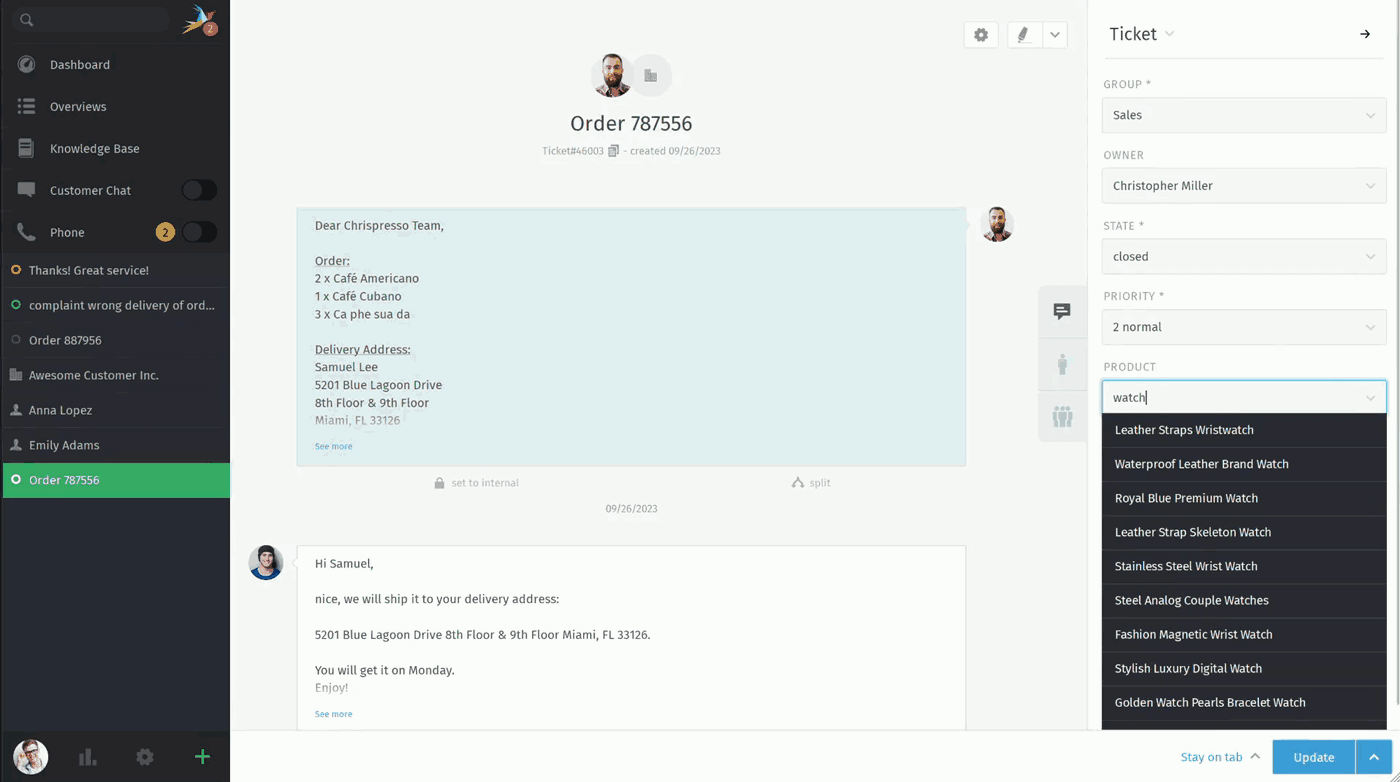
URL-Felder (Link-Template)¶
Bemerkung
Diese Funktion ist nur auf die Feldtypen Text-, Auswahl- und Externe Datenquelle beschränkt.
Link-Templates sind eine hervorragende Möglichkeit, URLs dynamisch zu erzeugen. Sie ermöglichen es Ihnen, andere Systeme zu integrieren, ohne Daten manuell aus Zammad kopieren zu müssen.
Bemerkung
Eine weitere gute Möglichkeit, mit anderen Systemen zu kommunizieren, sind die Webhooks von Zammad.
Nach dem Ausfüllen eines Feldes, das mit einem Link-Template versehen ist, erscheint rechts davon ein Symbol. Wenn Sie auf das Symbol klicken, wird ein neuer Tab im Browser geöffnet.
Hinweis
Obwohl Zammad das Link-Template in den Ansichten zum Bearbeiten und Erstellen von Objekten anzeigt, ist die Funktion optional. Sie ist nur aktiv, wenn Sie das Feld ausfüllen.
Was ist der Unterschied zwischen URL und Textfeldern mit Linkvorlage?¶
Beide Felder haben unterschiedliche Verwendungszwecke. Verwenden Sie Felder vom Typ Text, wenn Sie eine statische URL haben, die dynamische Parameter erfordert. Wenn Sie ein Feld benötigen, in das Sie eine beliebige statische URL einfügen können, verwenden Sie Textfelder vom Typ URL.
Der Unterschied ist leichter zu erkennen, wenn man die Felder direkt vergleicht. Der folgende Screencast zeigt das Ergebnis - der dynamische Ansatz verwendet die vorhandenen Werte im Moment der Aktualisierung, um die URL zu bilden - z.B. https://google.com/search?q=cookies - während der URL-Ansatz die aktuelle statische URL des Feldes verwendet - z.B. https://zammad.com.
Wie funktioniert das?¶
Nehmen wir an, Sie haben ein Attribut namens amazing_attribute und möchten eine Google-Suche direkt mit Inhalt aus diesem Feld öffnen.
Mit dem unten stehenden Link-Template-Feld können Sie dies tun: https://www.google.com/search?q=#{ticket.amazing_attribute}
Tipp
Sie können jede Zammad-Variable verwenden, solange sie in dem Moment, in dem Sie sie brauchen, verfügbar ist.
Als Ergebnis werden Sie zu Google mit einer Suche nach dem Inhalt des Attributs weitergeleitet, wenn Sie auf die Schaltfläche im Ticket klicken (wie Sie im Screencast oben sehen können).